|
DRaaS (Disaster Recovery as a Service) – облачный сервис аварийного восстановления ИТ-инфраструктуры VM (Virtual Machine) – виртуальная машина vApp – контейнер, где размещаются виртуальные машины IaaS (Infrastructure as a Service) – одна из моделей обслуживания в облачных вычислениях, по которой потребителям предоставляются по подписке фундаментальные информационно-технологические ресурсы. Replication Job - задание на репликацию ВМ |
Требования к системе:
-
1. Версии Veeam Backup & Replication не ниже 10.0.0.4461 P1;
-
2. Платная лицензия Veeam Backup & Replication;
-
3. Отсутствие Memory Reservation для реплицируемых VM;
-
4. Настройка сети со стороны облака клиентом;
-
5. Только одна Storage Policy.
В этом руководстве вы узнаете:
Как подключить облачные ресурсы А1
-
1. Проверьте наличие необходимого количества ресурсов IaaS в облаке A1.
-
2. В Veeam Backup & Replication на вкладке Service Provider нажмите Add Provider:
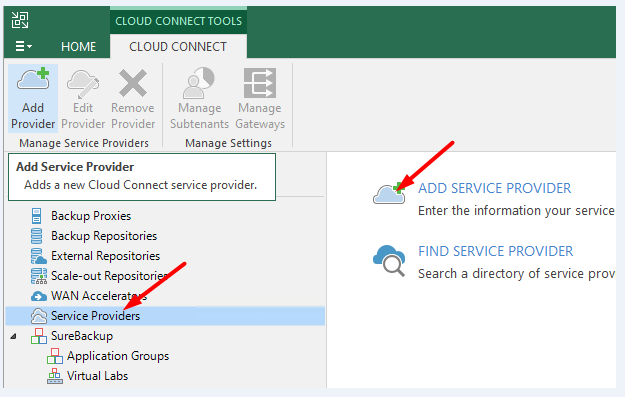
-
3. Укажите адрес, который вам предоставил Service Desk при выделении ресурсов, и порт 6180:
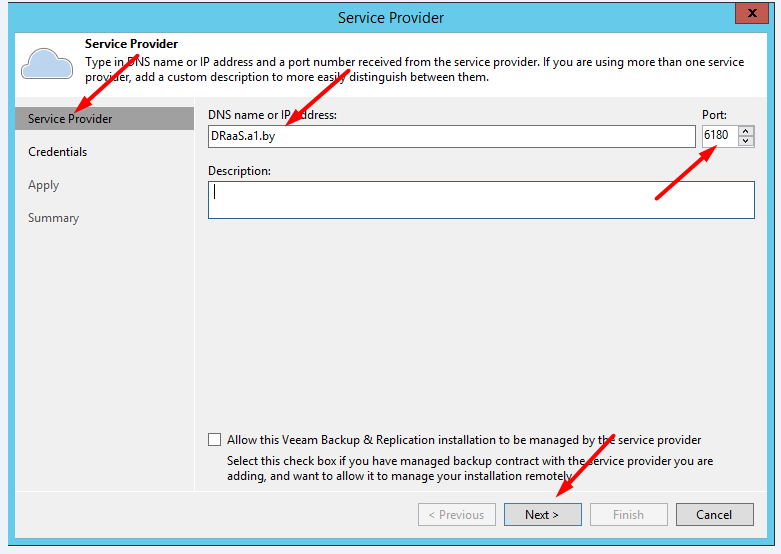
-
4. Введите учётные данные в формате <УНП организации>\<Администратор организации в IaaS>
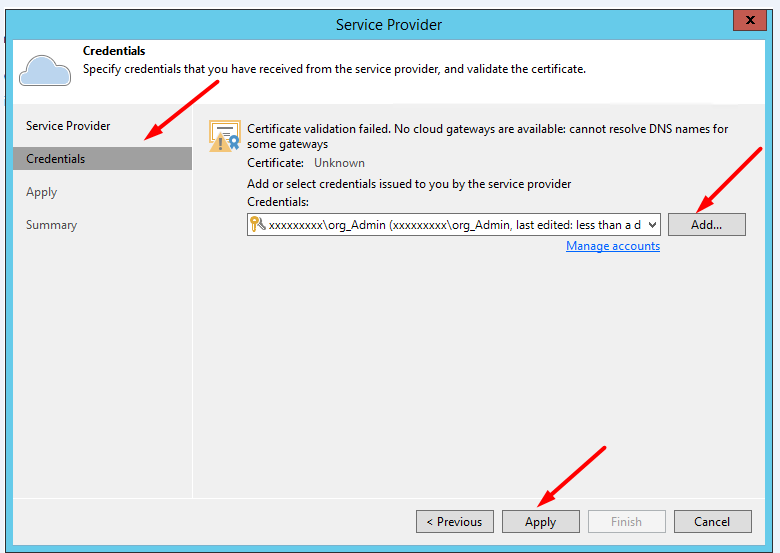
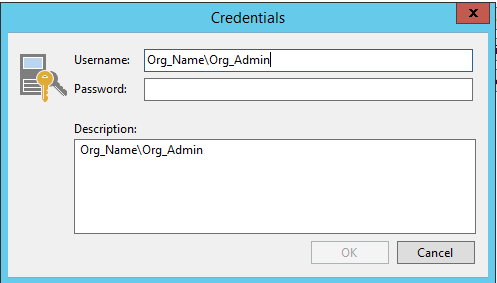
-
5. После подключения проверьте корректность выделенных ресурсов под хранение реплик VM:
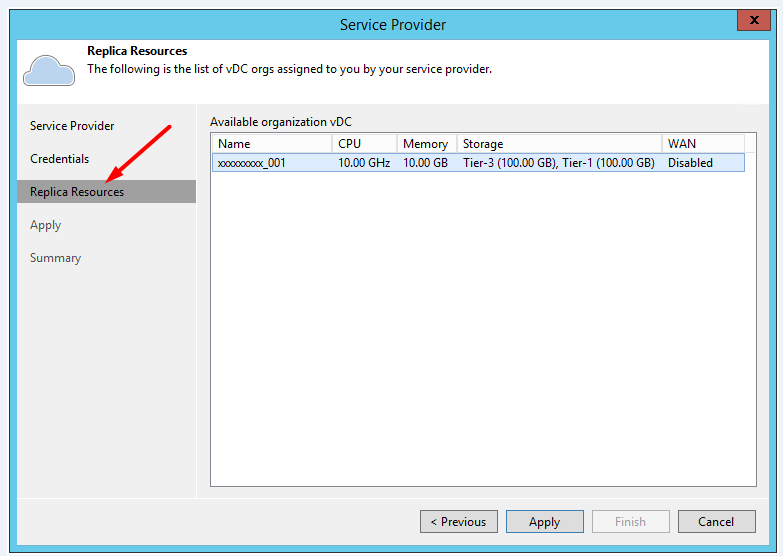
На этом подключение к облаку A1 завершено. Теперь можно настраивать репликацию VM и создавать планы восстановления.
Как настроить репликацию в облако A1
-
1. В Veeam Backup & Replication на вкладке Home нажмите Replication Job:
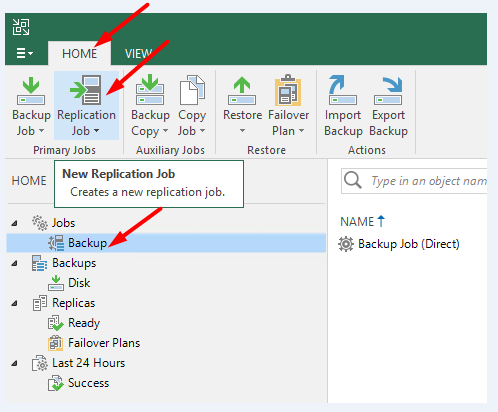
-
2. Задайте имя (Name) для задания репликации, описание (Description) и выберите дополнительные опции:
-
Replica Seeding – активируйте, чтобы включить шаг Seeding в мастере (позволяет использовать существующую резервную копию или существующую VM со стороны облака для репликации).
-
Network Remapping – активируйте, чтобы включить шаг Network в мастере. В данный момент не поддерживается автоматическое подключение реплик VM на базе Linux к сети в облаке. Рекомендуется использовать эту опцию, чтобы вручную сопоставить исходную и целевую сети для реплик VM.
-
Replica re-IP будет отключена автоматически на шаге Destination. Не поддерживается при репликации в облако.
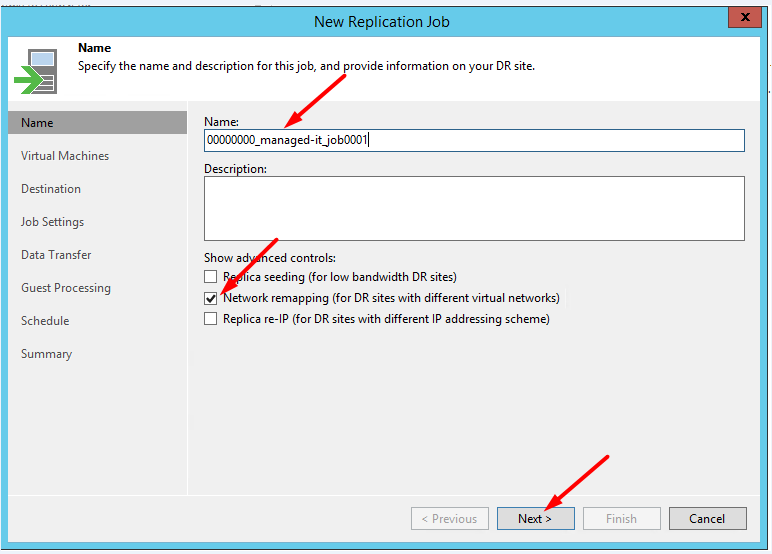
-
3. Добавьте VM в том порядке, в котором нужно, чтобы они реплицировались. Для изменения порядка используйте Up/Down. Чтобы убрать из списка отдельные VM (например, если для репликации выбран ресурсный пул или папка), добавьте их в Exclusions. С помощью Source можно указать, откуда будет делаться реплика – из продуктивной VM или из резервной копии (при наличии):
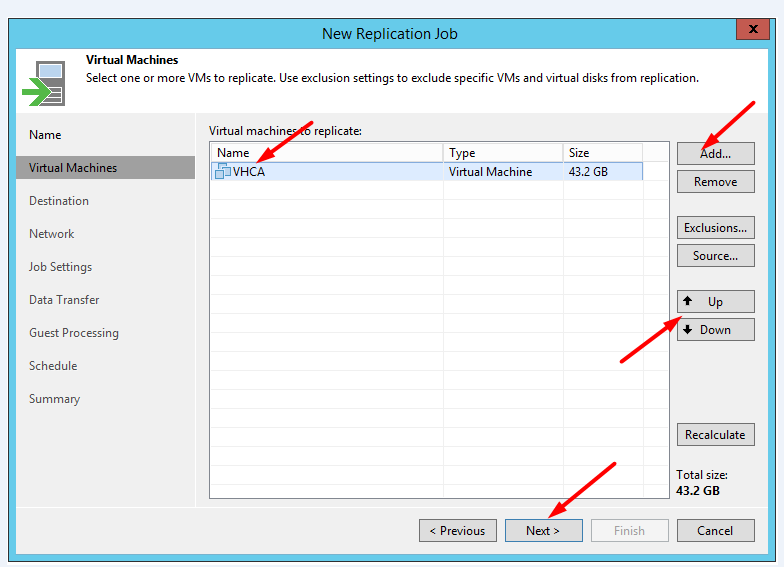
-
4. В разделе Destination выберите облачную площадку, доступные vApp и Storage Policy для реплик. На одно задание можно выбрать только одну Storage Policy:
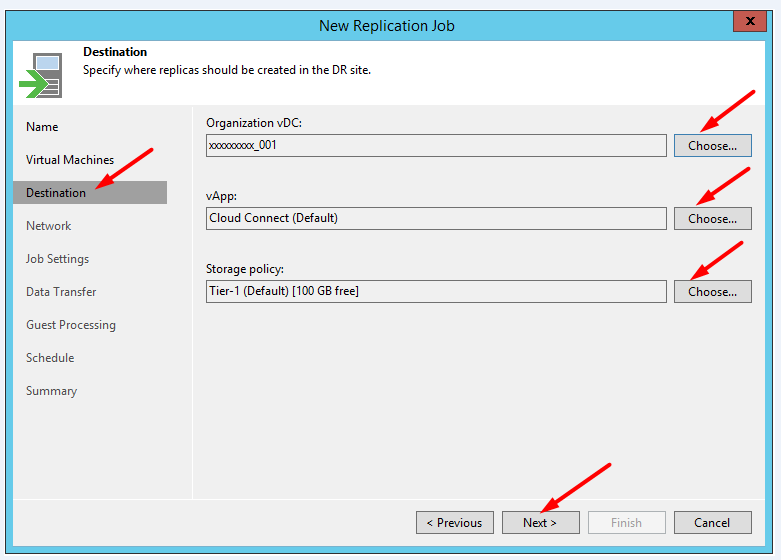
-
5. Откройте раздел Network. Если в п.2 была активирована опция Network Remapping, на данном этапе сопоставьте сети между локальной и облачной площадкой:
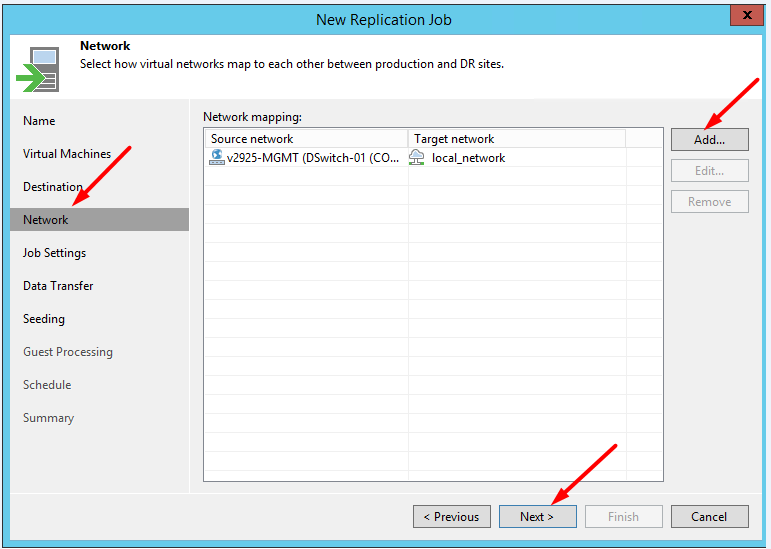
-
6. В разделе Job settings укажите репозиторий для хранения мета-данных, суффикс для имени реплики и количество точек восстановления:
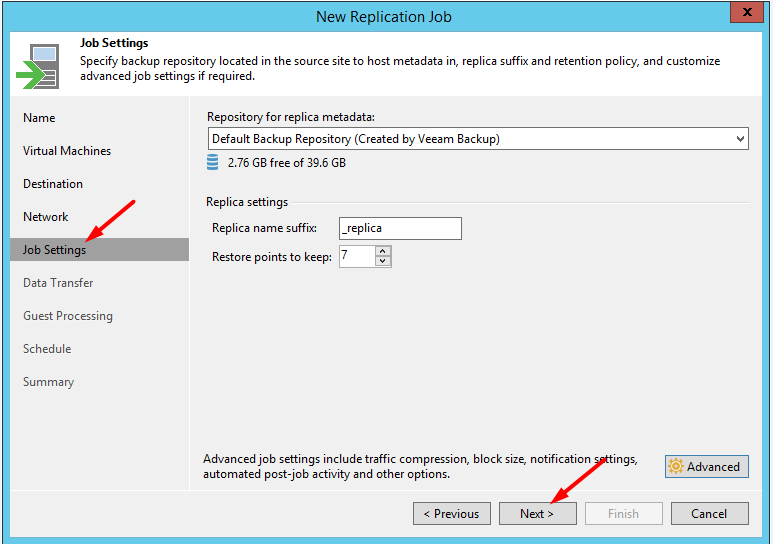
-
7. В разделе Data transfer выберите Direct:
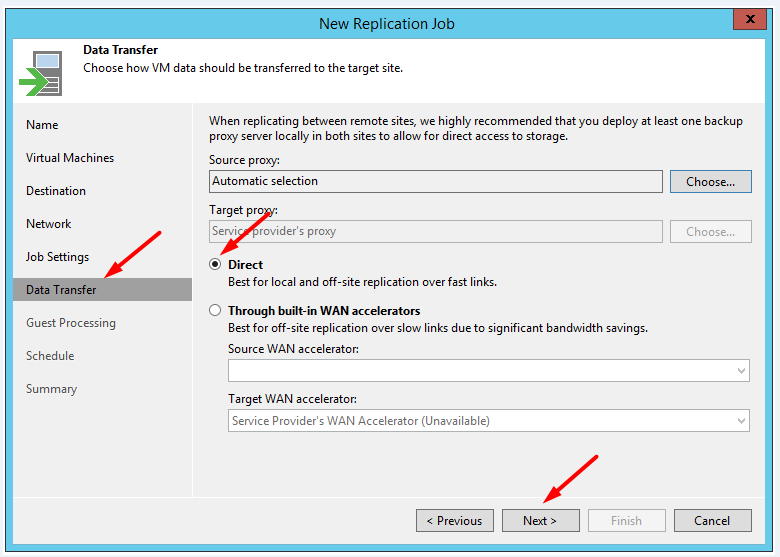
-
8. Откройте раздел Seeding. Если в п.2 была активирована опция Replica Seeding, на данном шаге открываются следующие возможности:
-
В разделе Initial Seeding можно настроить получение первой реплики из резервной копии. Если VM не будет найдена на выбранном репозитории, она будет пропущена для репликации.
-
В разделе Replica Mapping можно привязать реплику к существующей в облаке VM. Сопоставление реплики уменьшит объем данных, передаваемых по сети во время первого сеанса задания репликации.
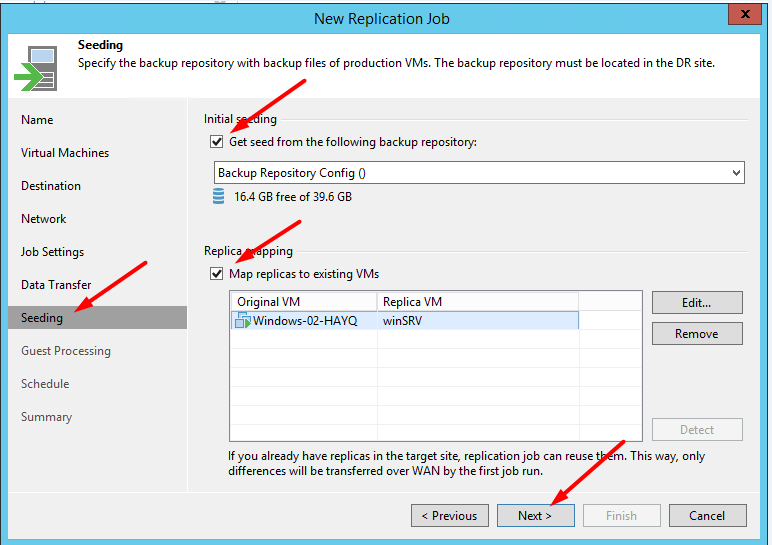
-
9. Если на VM работают поддерживаемые Veeam приложения (SQL, Exchange, Active Directory и пр.), можете активировать application aware-processing. Эта опция обеспечит консистентность данных в репликах. Введите учетные данные администратора для доступа к гостевой ОС:
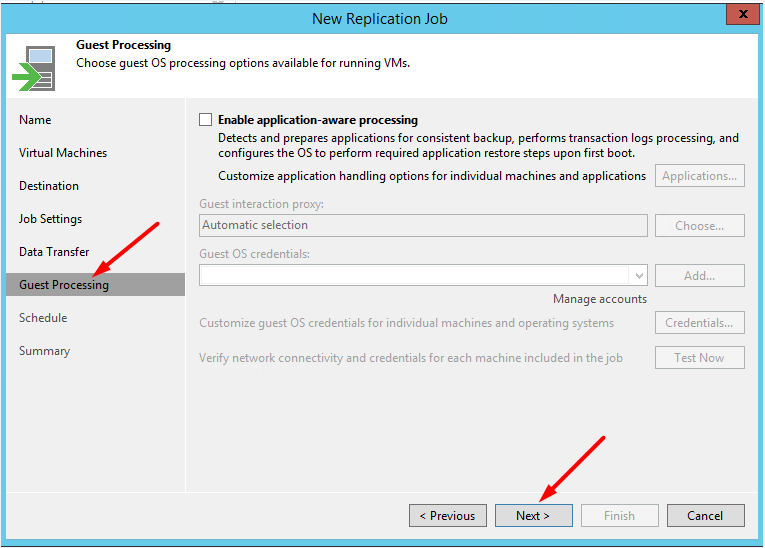
-
10. Настройте расписание для репликации. Необходимо учитывать, нагрузку на каналы связи и производительность инфраструктуры, чтобы не вызвать деградацию продуктивных сервисов:
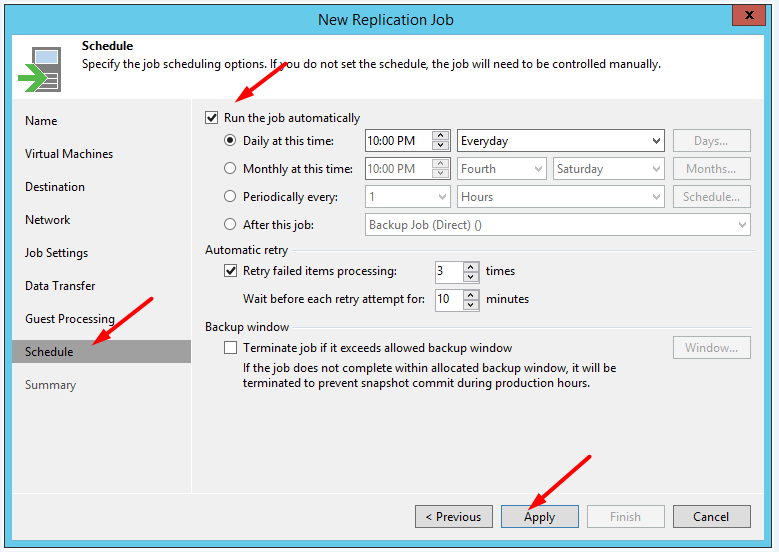
На этом настройка репликации в облако завершена. Созданные задания отображаются во вкладке Replication.
Как создать план восстановления
-
1. В Veeam Backup & Replication на вкладке Home выберите Failover Plan, затем Cloud Connect (vCloud):
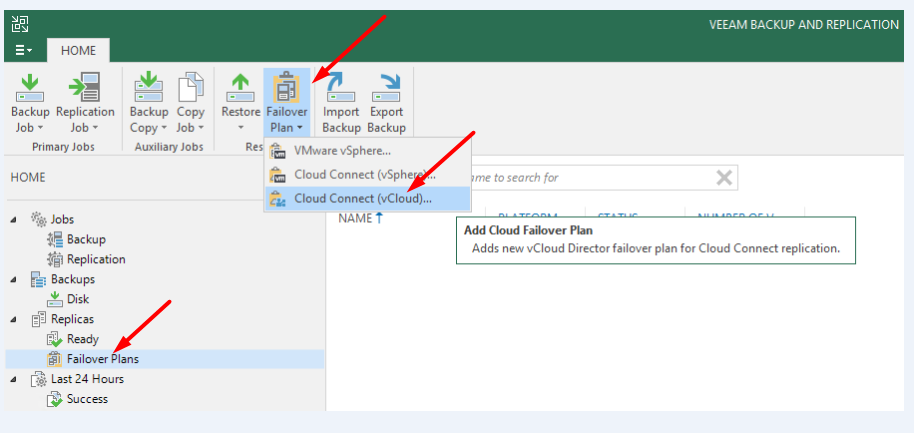
-
2. Задайте имя (Name) и описание (Description) для плана восстановления:
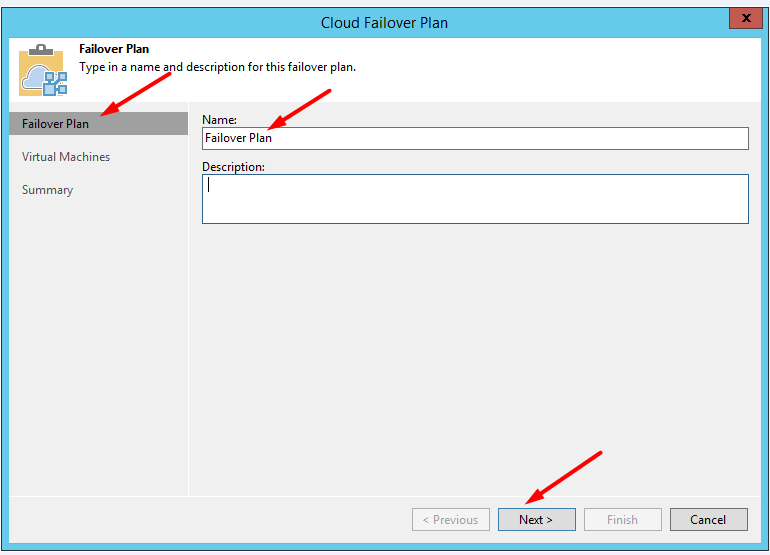
-
3. Выберите VM и выставите их в порядке запуска. При необходимости можно выставить задержку запуска:
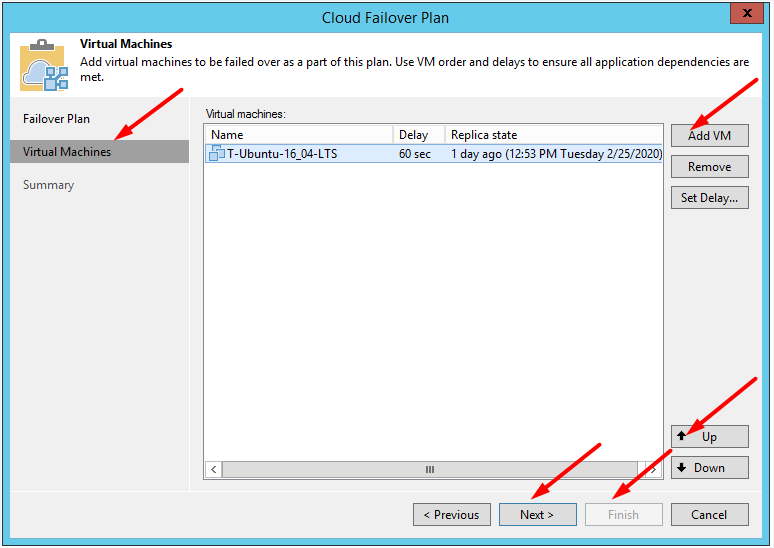
На этом создание плана восстановления завершено. Теперь в случае аварии можно запустить восстановление через портал Cloud Connect DR.A1.by
